In questo breve tutorial imparerai come aggiungere collegamenti alle applicazioni sul desktop in Ubuntu e in altre distribuzioni che utilizzano il desktop GNOME.
Un classico sistema operativo desktop ha sempre icone sullo "schermo del desktop". Queste icone del desktop potrebbero includere il file manager, il cestino e il collegamento alle applicazioni.
Durante l'installazione di applicazioni in Windows, alcuni programmi chiedono se si desidera creare un collegamento sul desktop. Tuttavia, non è il caso di Linux.
Ma se sei un fan di questa funzione, lascia che ti mostri come aggiungere collegamenti desktop alle tue applicazioni preferite in Ubuntu e in altre distribuzioni Linux.
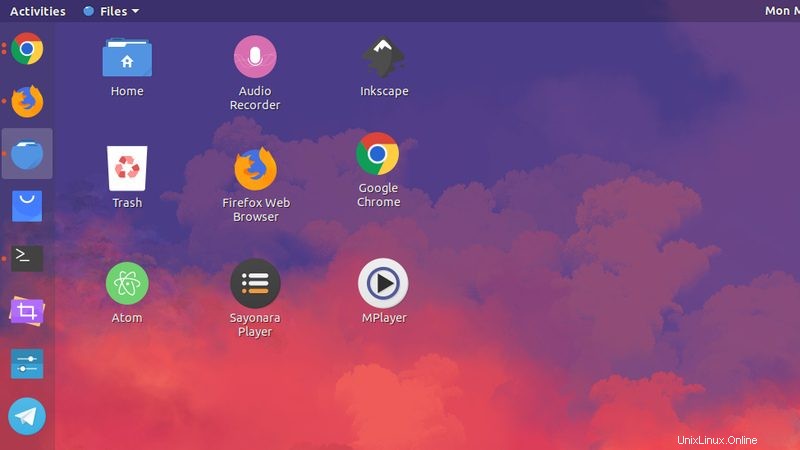
Nel caso ti stia chiedendo l'aspetto del mio desktop, sto usando il tema Ant con le icone Tela. Puoi anche ottenere alcuni temi e icone GTK per Ubuntu e cambiarli come preferisci.
Aggiunta scorciatoia sul desktop in Ubuntu
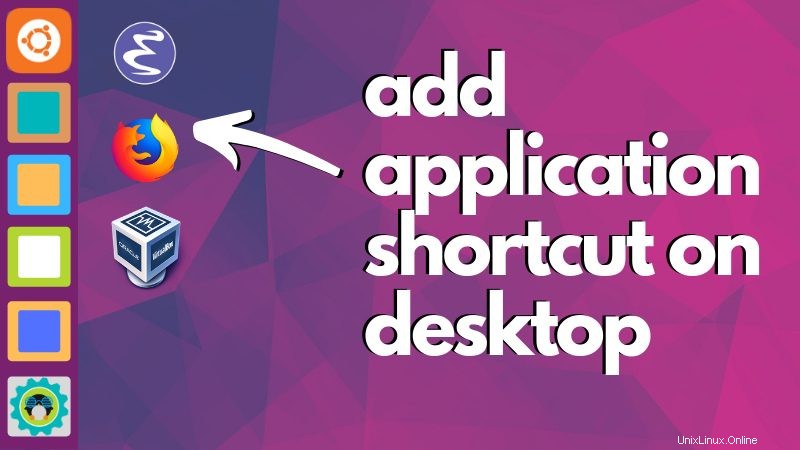
Personalmente preferisco il launcher di Ubuntu per i collegamenti alle applicazioni. Se uso spesso un programma, lo aggiungo al programma di avvio. Ma so che non tutti hanno le stesse preferenze e alcune persone preferiscono le scorciatoie sul desktop.
Vediamo il modo più semplice per creare un collegamento all'applicazione sul desktop.
Disclaimer
Questo tutorial è stato testato su Ubuntu 18.04 LTS con desktop GNOME. Potrebbe funzionare in altre distribuzioni e ambienti desktop, ma devi provarlo da solo. Alcuni passaggi specifici di GNOME potrebbero cambiare, quindi presta attenzione mentre lo provi su altri ambienti desktop.
Iscriviti al nostro canale YouTube per altri video su LinuxPrerequisito
La prima cosa da fare è assicurarsi di avere le icone consentite sul desktop di GNOME.
Se hai seguito i suggerimenti per la personalizzazione di Ubuntu 18.04, sai come installare lo strumento GNOME Tweak. In questo strumento, assicurati di avere l'opzione "Mostra icone" abilitata.
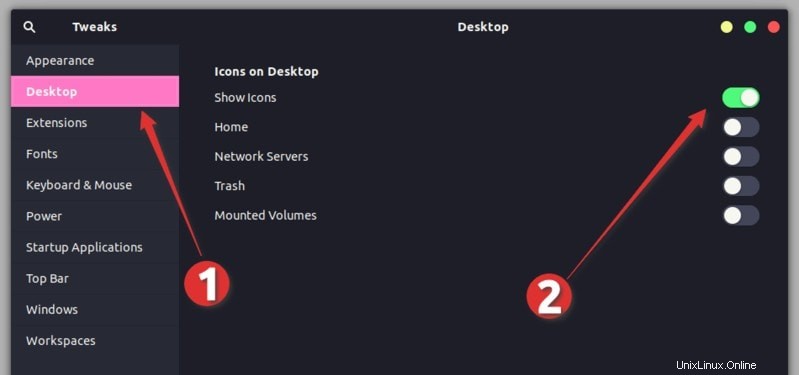
Dopo esserti accertato, è il momento di aggiungere alcuni collegamenti alle applicazioni sul desktop.
Passaggio 1:individua i file .desktop delle applicazioni
Vai su File -> Altro percorso -> Computer.
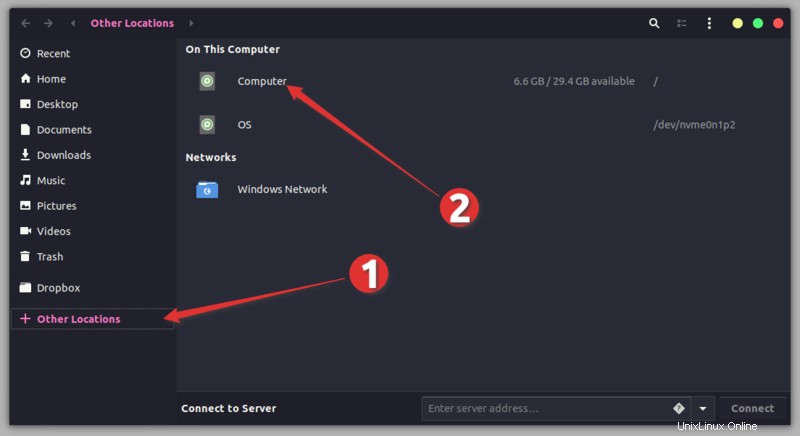
Da qui, vai alla directory usr -> condividi -> applicazioni. Vedrai le icone di diverse applicazioni Ubuntu che hai installato qui. Anche se non vedi le icone, dovresti vedere i file .desktop denominati application.desktop.
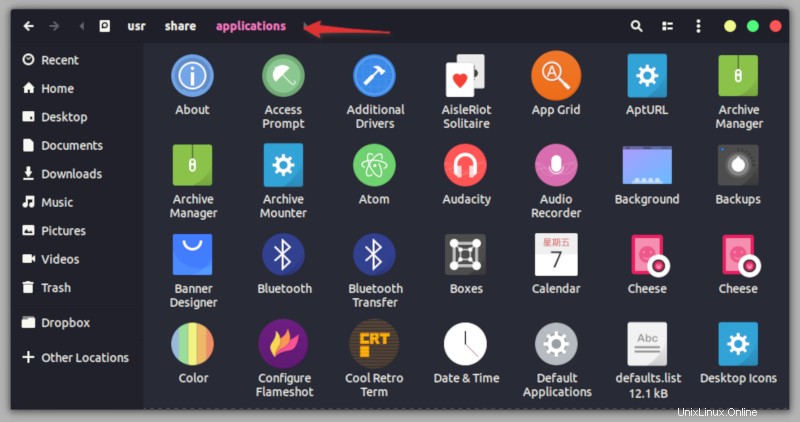
Fase 2:copia il file .desktop sul desktop
Ora tutto ciò che devi fare qui è cercare l'icona dell'applicazione (o il suo file desktop). Quando lo trovi, trascina il file sul desktop o copia il file (usando la scorciatoia Ctrl+C) e incollalo sul desktop (usando la scorciatoia Ctrl+V).
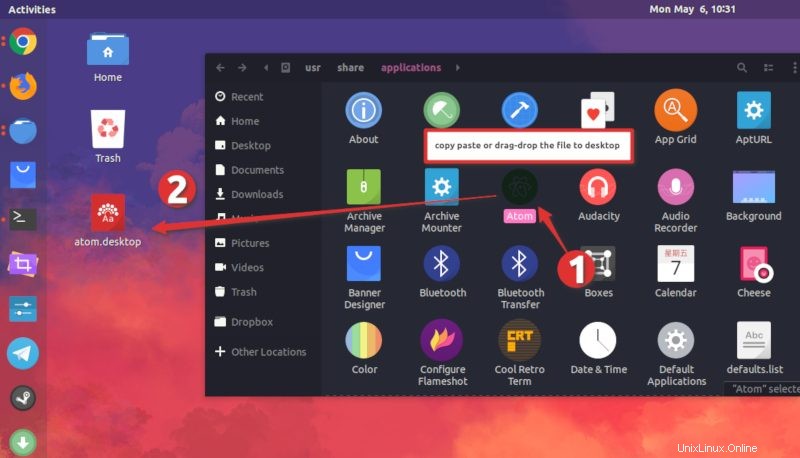
Fase 3:esegui il file desktop
Quando lo fai, dovresti vedere un tipo di icona di file di testo sul desktop invece del logo dell'applicazione. Non preoccuparti, le cose saranno diverse tra poco.
Opzione 1 :Nelle versioni più recenti di Ubuntu, puoi fare clic con il pulsante destro del mouse sul file .desktop e fare clic su "Proprietà “. Qui, dai il permesso di esecuzione al file.
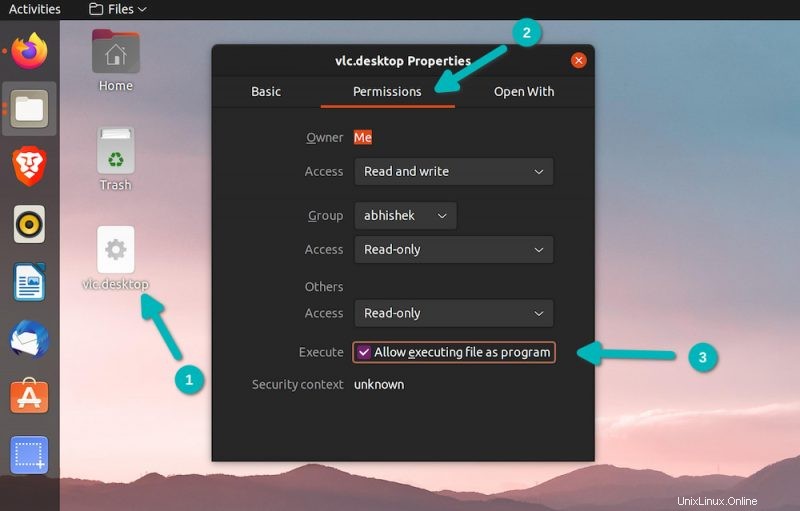
Ora se fai clic con il pulsante destro del mouse sul file, troverai l'opzione "consenti avvio". Selezionalo e vedrai che il file si è trasformato in un collegamento all'applicazione.
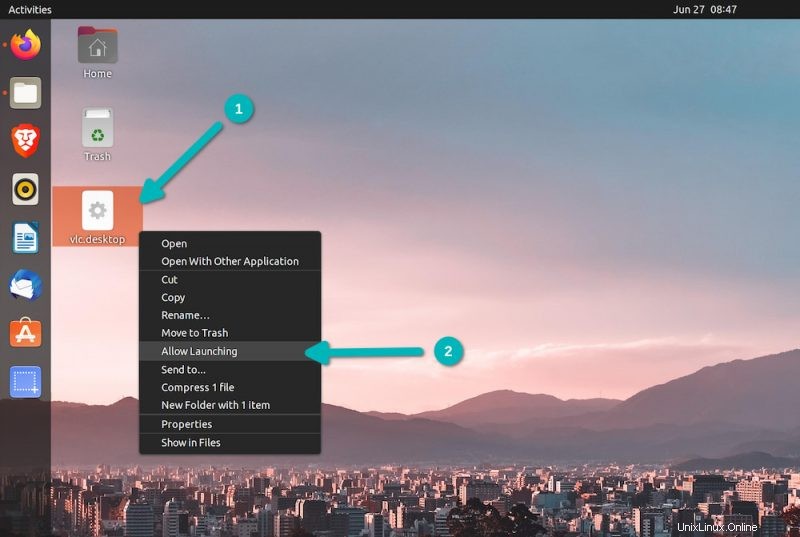
Opzione 2 :Sulle versioni precedenti di Ubuntu come la 18.04, le cose erano piuttosto semplici. Quello che devi fare è fare doppio clic su quel file sul desktop. Ti avviserà che si tratta di un "lanciatore di applicazioni non attendibile", quindi fai clic su Trust and Launch.
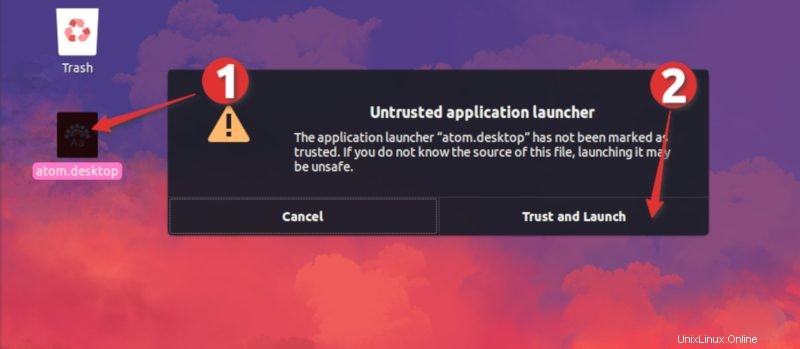
L'applicazione si avvierà come al solito, ma la cosa buona che noterai è che il file .desktop è ora diventato l'icona dell'applicazione. Credo che ti piacciano le scorciatoie dell'applicazione in questo modo, vero?
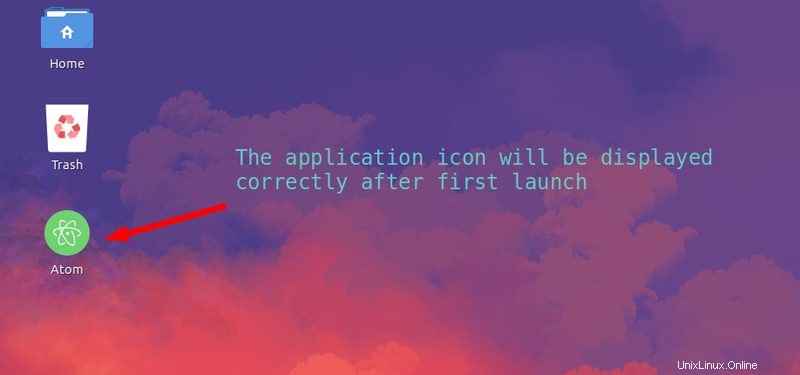
Risoluzione dei problemi per gli utenti di Ubuntu 19.04 o GNOME 3.32
Se usi Ubuntu 19.04 o GNOME 3.32, il file .desktop potrebbe non avviarsi affatto. Dovresti fare clic con il pulsante destro del mouse sul file .desktop e selezionare "Consenti avvio".
Dopodiché, dovresti essere in grado di avviare l'applicazione e il collegamento all'applicazione dovrebbe essere visualizzato correttamente sul desktop.
Conclusione
Se non ti piace un determinato lanciatore di applicazioni sul desktop, selezionalo ed eliminalo. Eliminerà il collegamento ma l'applicazione rimarrà al sicuro nel tuo sistema.
Spero che questo suggerimento rapido ti sia stato utile e ora puoi goderti i collegamenti alle applicazioni sul desktop di Ubuntu.
Se hai domande o suggerimenti, faccelo sapere nei commenti qui sotto.